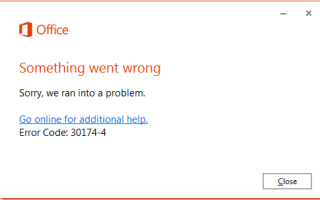Mówiliśmy już wiele razy w ostatnich postach, że Microsoft Office jest najlepszym pakietem Office, jaki możesz uzyskać. Cóż, czasami korzystając z tego pakietu produkcyjnego, możesz mieć problemy techniczne. Rozumiemy, że nie wszyscy mają rozwagę techniczną, dlatego nadal dzielimy się bardziej powszechnymi problemami za pośrednictwem naszych postów dotyczących rozwiązywania problemów, dzięki czemu początkujący mogą łatwo rozwiązać problem, który właśnie napotkali. Cóż, ten post pomoże ci rozwiązać następujący błąd podczas korzystania z pakietu Microsoft Office:
Coś poszło nie tak. Przepraszamy, wystąpił problem. Przejdź do trybu online, aby uzyskać dodatkową pomoc. Kod błędu 30094-4
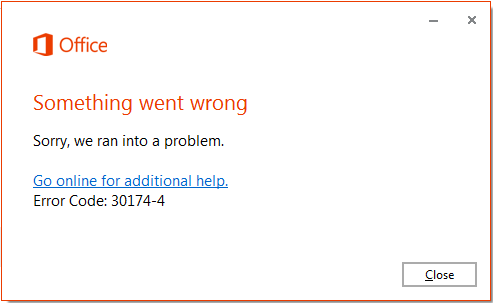
Kiedy usłyszeliśmy o tym problemie po raz pierwszy, poczuliśmy, że ponowne uruchomienie systemu Windows może pomóc — ale nawet po ponownym uruchomieniu komputera nie było żadnych różnic w sytuacji. Przed podjęciem decyzji o ponownej instalacji pakietu Office sugerujemy spróbować naprawa instalacji pakietu Office wykonując następujące kroki:
Coś poszło nie tak. Kod błędu 30094-4
1. naciśnij Klawisz Windows + E. podczas gdy jesteś na pulpicie. Zabierze Cię to do Ten komputer kliknij okno Odinstaluj lub zmień program.

2) Z listy zainstalowanych programów poszukaj wpisu Microsoft Office 2013, tak jak pokazano poniżej, i zaznacz go. Kliknij Zmiana.
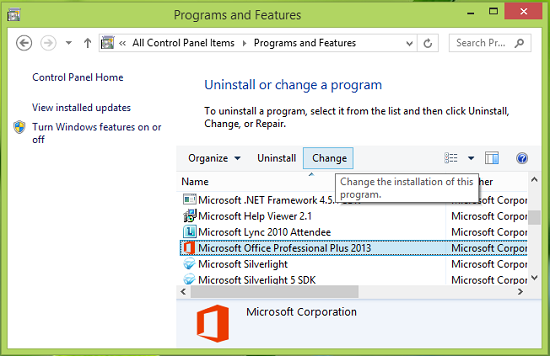
3) W następnym oknie, które się pojawi, wybierz Naprawic i kliknij dalej.
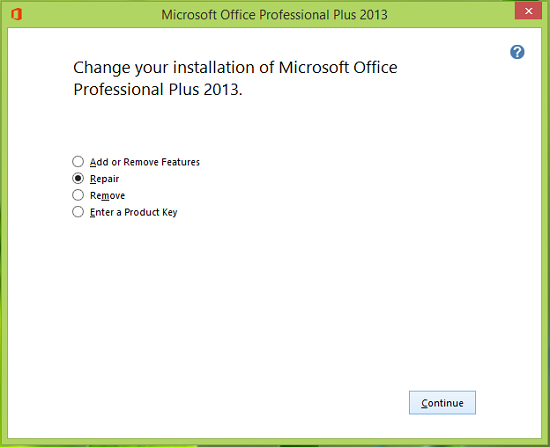
4 Rezultat nieprecyzyjnego kroku, teraz zobaczysz, że Office 2013 jest naprawiany w twoim systemie. Zachowaj cierpliwość i poczekaj na zakończenie procesu; to zajmuje tylko kilka minut.
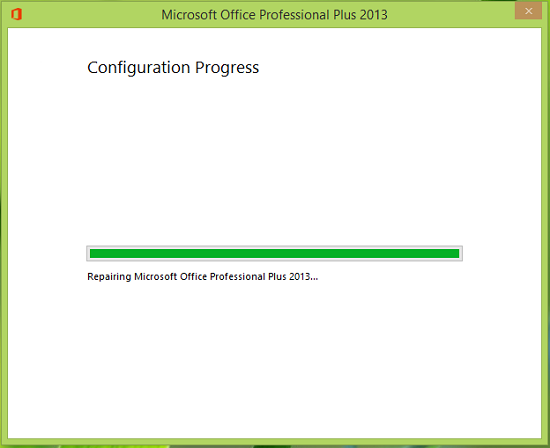
5 Gdy system zakończy naprawę, pojawi się monit o ponowne uruchomienie. Podobnie jak potrzebne.

Po ponownym uruchomieniu nie będziesz już widzieć błędu.
Jeśli problem nadal występuje, spróbuj ponownie zainstalować pakiet Office 2013/16 lub 365, zapewniając następujące wymagania:
- Odinstaluj istniejącą instalację pakietu Office 2013 bez pozostawiania śladów przy użyciu tego programu do naprawy całkowicie odinstaluj Microsoft Office 2016/13 lub Office 365.
- Upewnij się, że masz połączenie z działającym połączeniem internetowym, nie powinno to być ograniczone.
- Jeśli używasz wersji 64-bitowej, spróbuj zainstalować wersję 32-bitową (zalecane).
- Wykonać % windir% \ temp polecenie w wierszu polecenia administracyjnego i usuń wszystkie pliki z folderu Temp, więc otwórz je, wykonując polecenie.
- Tymczasowo wyłącz swój program antywirusowy i / lub zaporę ogniową.
Jesteśmy pewni, że po ponownej instalacji problem powinien zniknąć.